QQ音乐怎么开启下载歌曲同时下载专辑图片
1、先打开电脑,双击桌面上的QQ音乐。
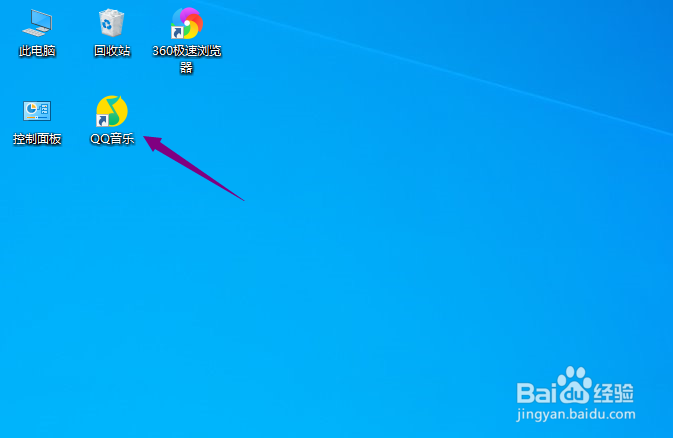
2、然后点击右上角三根线按钮。
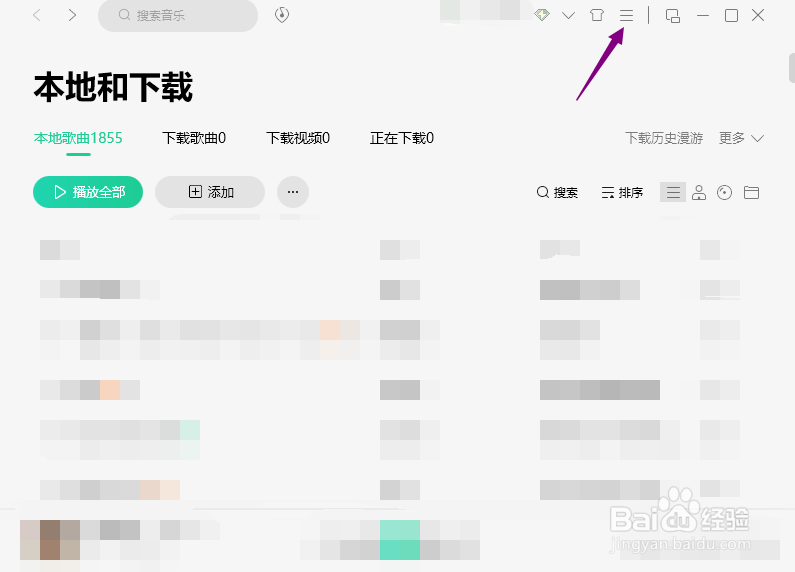
3、之后点击设置。
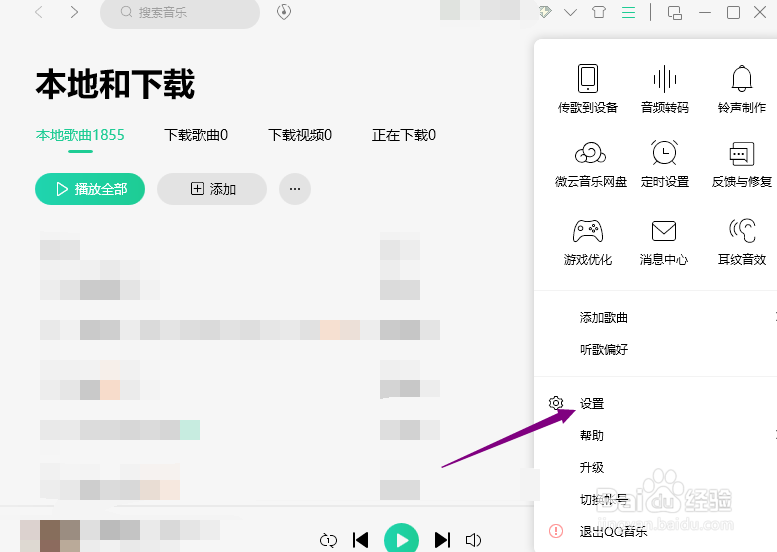
4、然后点击下载与缓存。

5、之后点击下载歌曲后面的同时下载专辑图片的选项。

6、结果如图所示,这样便开启了下载歌曲同时下载专辑图片。凤瞧
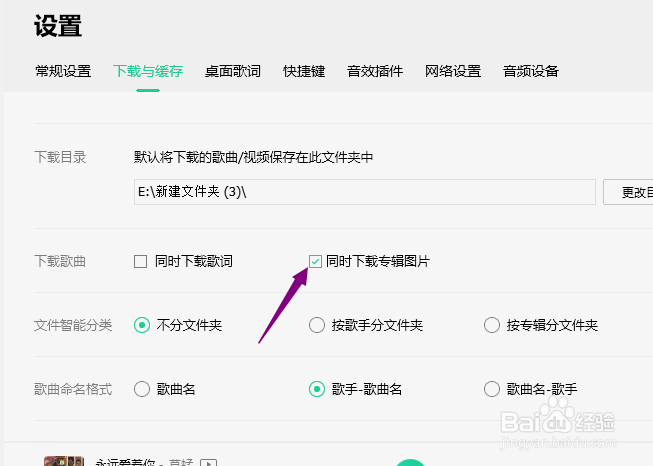
7、总结压袭:
1、双击桌面上的QQ音乐。施戴瞧
2、点击右上角三根线按钮。
3、点击设置。
4、点击下载与缓存。
5、点击下载歌曲后面的同时下载专辑图片的选项。
6、这样便开启了下载歌曲同时下载专辑图片。
声明:本网站引用、摘录或转载内容仅供网站访问者交流或参考,不代表本站立场,如存在版权或非法内容,请联系站长删除,联系邮箱:site.kefu@qq.com。
阅读量:25
阅读量:111
阅读量:79
阅读量:29
阅读量:171